Điện thoại Android không chỉ là công cụ liên lạc mà còn là một kho tàng các tính năng hữu ích, đôi khi bị bỏ qua. Trong số đó, các tính năng hỗ trợ tiếp cận (Accessibility features) thường được coi là dành riêng cho người dùng có nhu cầu đặc biệt. Tuy nhiên, trên thực tế, rất nhiều tính năng này có thể nâng cao đáng kể trải nghiệm sử dụng smartphone của mọi người dùng, từ việc cải thiện khả năng đọc cho đến tăng tốc độ phản hồi của thiết bị. Bài viết này của thuthuathot.com sẽ khám phá 9 tính năng hỗ trợ tiếp cận Android mà bất kỳ ai cũng nên biết và tận dụng để làm chủ chiếc điện thoại của mình một cách thông minh hơn.
1. Phóng Đại Màn Hình Với Tính Năng Kính Lúp
Trong khi việc phóng to trang web hay ảnh là điều dễ dàng trên điện thoại, đôi khi bạn cần sự linh hoạt tương tự để đọc văn bản trong ứng dụng hoặc điều hướng menu. Đó là lúc tính năng Phóng đại trên Android phát huy tác dụng. Nó cho phép bạn phóng to các khu vực cụ thể trên màn hình, giúp bạn dễ dàng đọc văn bản hoặc tương tác với nội dung ứng dụng vốn có thể khó nhìn.
Để bật tính năng phóng đại, bạn hãy vào menu Cải thiện thị giác trong Cài đặt hỗ trợ tiếp cận. Sau đó, bạn có thể thực hiện cử chỉ được thiết lập để truy cập cửa sổ phóng đại và di chuyển nó để phóng to bất kỳ phần nào của màn hình.
Chưa hết, bạn cũng có thể bật tùy chọn Kính lúp để biến camera của điện thoại thành một kính lúp. Điều này cho phép bạn sử dụng chế độ xem trực tiếp của camera để phóng to vật thể, tài liệu hoặc bất cứ thứ gì xung quanh bạn cần nhìn rõ hơn.
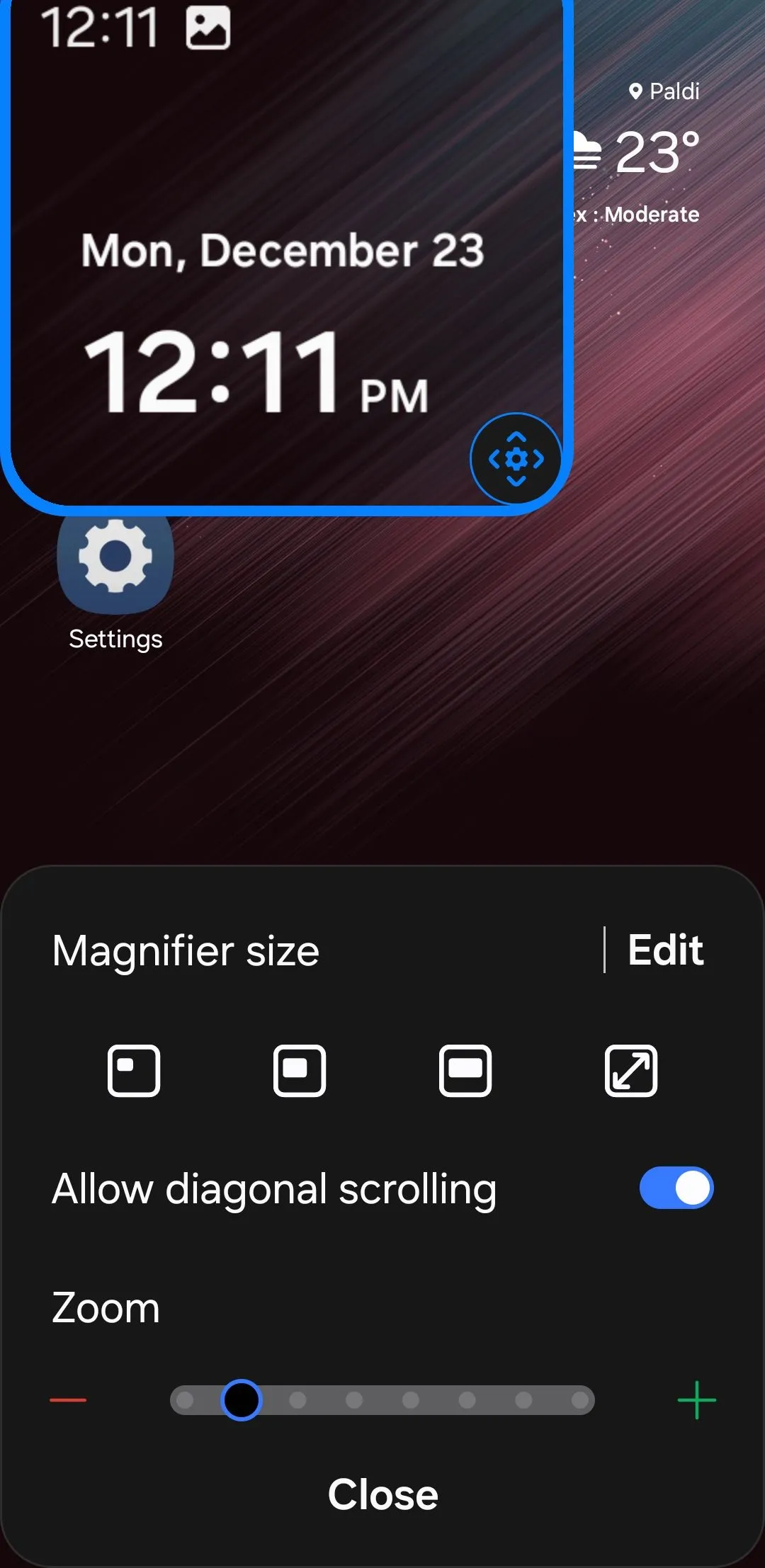 Tính năng phóng đại màn hình trên điện thoại Android, giúp người dùng dễ dàng đọc các nội dung nhỏ.
Tính năng phóng đại màn hình trên điện thoại Android, giúp người dùng dễ dàng đọc các nội dung nhỏ.
2. Điều Chỉnh Kích Thước Chữ Và Biểu Tượng Toàn Màn Hình
Nếu bạn không muốn phụ thuộc vào tính năng phóng đại hay phải đối phó với những phông chữ quá nhỏ, bạn có thể dễ dàng tăng kích thước chữ và độ phóng đại toàn bộ màn hình Android để làm cho mọi thứ hiển thị lớn hơn.
Để làm điều này, hãy đi tới Cài đặt > Cải thiện thị giác > Cỡ chữ và kiểu. Tại đây, bạn sẽ tìm thấy một thanh trượt cho phép bạn tăng kích thước phông chữ theo ý muốn. Hơn nữa, bạn có thể bật tùy chọn Phông chữ đậm để tăng thêm độ rõ nét.
Nếu bạn muốn đi xa hơn và làm cho mọi thứ trên màn hình lớn hơn (không chỉ văn bản), hãy điều hướng đến menu Độ phóng đại màn hình. Điều chỉnh mức phóng đại sẽ làm tăng kích thước của các biểu tượng, nút và các yếu tố khác, giúp chúng dễ chạm và đọc hơn.
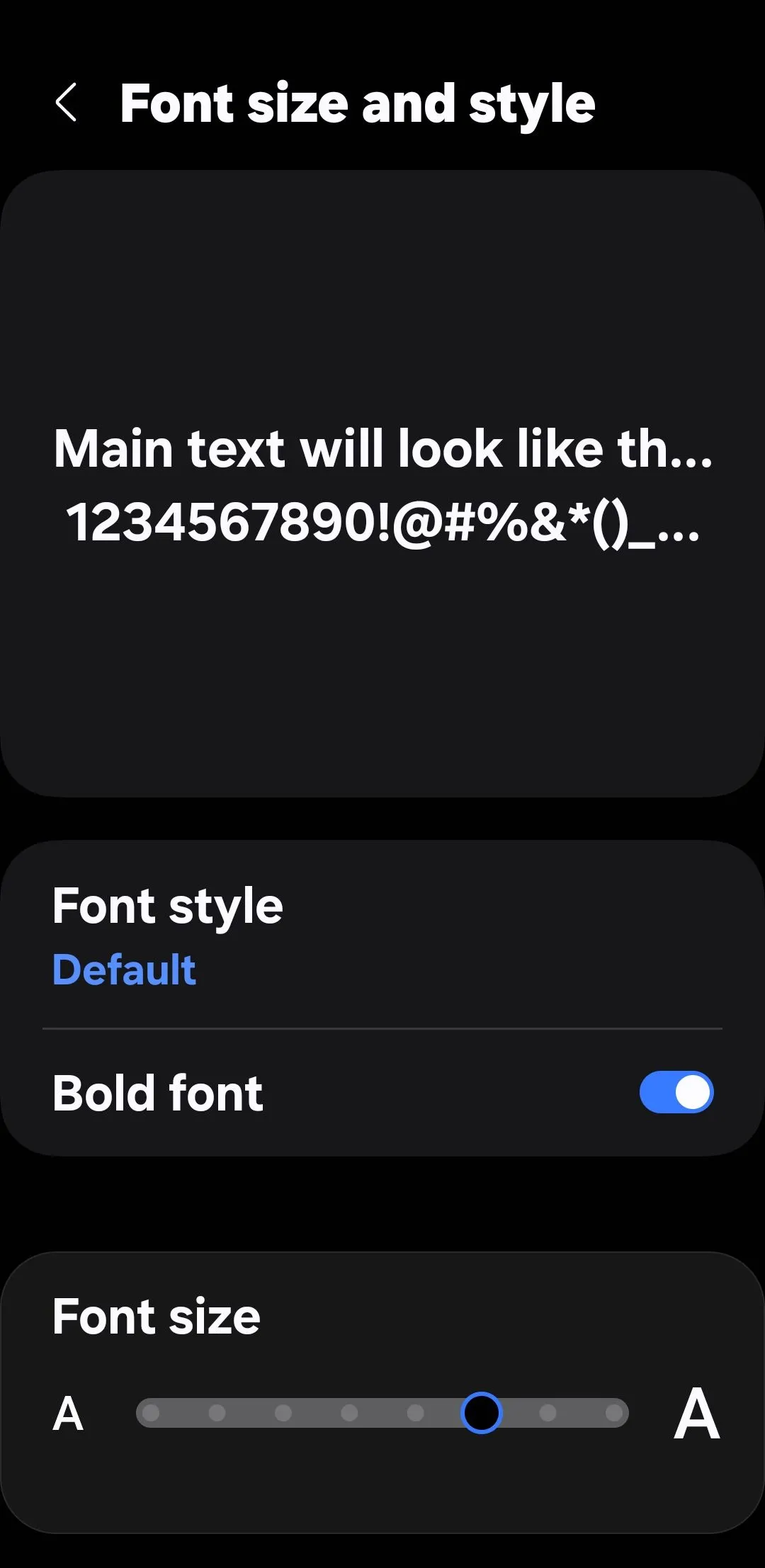 Menu điều chỉnh cỡ chữ và kiểu chữ trên điện thoại Android, cho phép tùy chỉnh độ lớn phông chữ.
Menu điều chỉnh cỡ chữ và kiểu chữ trên điện thoại Android, cho phép tùy chỉnh độ lớn phông chữ.
3. Phụ Đề Trực Tiếp (Live Caption) Cho Mọi Nội Dung Âm Thanh
Với tính năng Phụ đề trực tiếp (Live Caption) được bật, điện thoại Android của bạn sẽ tự động hiển thị phụ đề video trên màn hình, giúp bạn dễ dàng theo dõi. Tính năng này hoàn hảo để xem video trong môi trường ồn ào hoặc khi bạn không muốn làm phiền người khác.
Các phụ đề này xuất hiện theo thời gian thực, với độ trễ tối thiểu. Bạn thậm chí có thể điều chỉnh kích thước và màu sắc của văn bản để dễ đọc hơn. Để bật tính năng này, hãy truy cập Cài đặt > Cải thiện thính giác > Phụ đề trực tiếp.
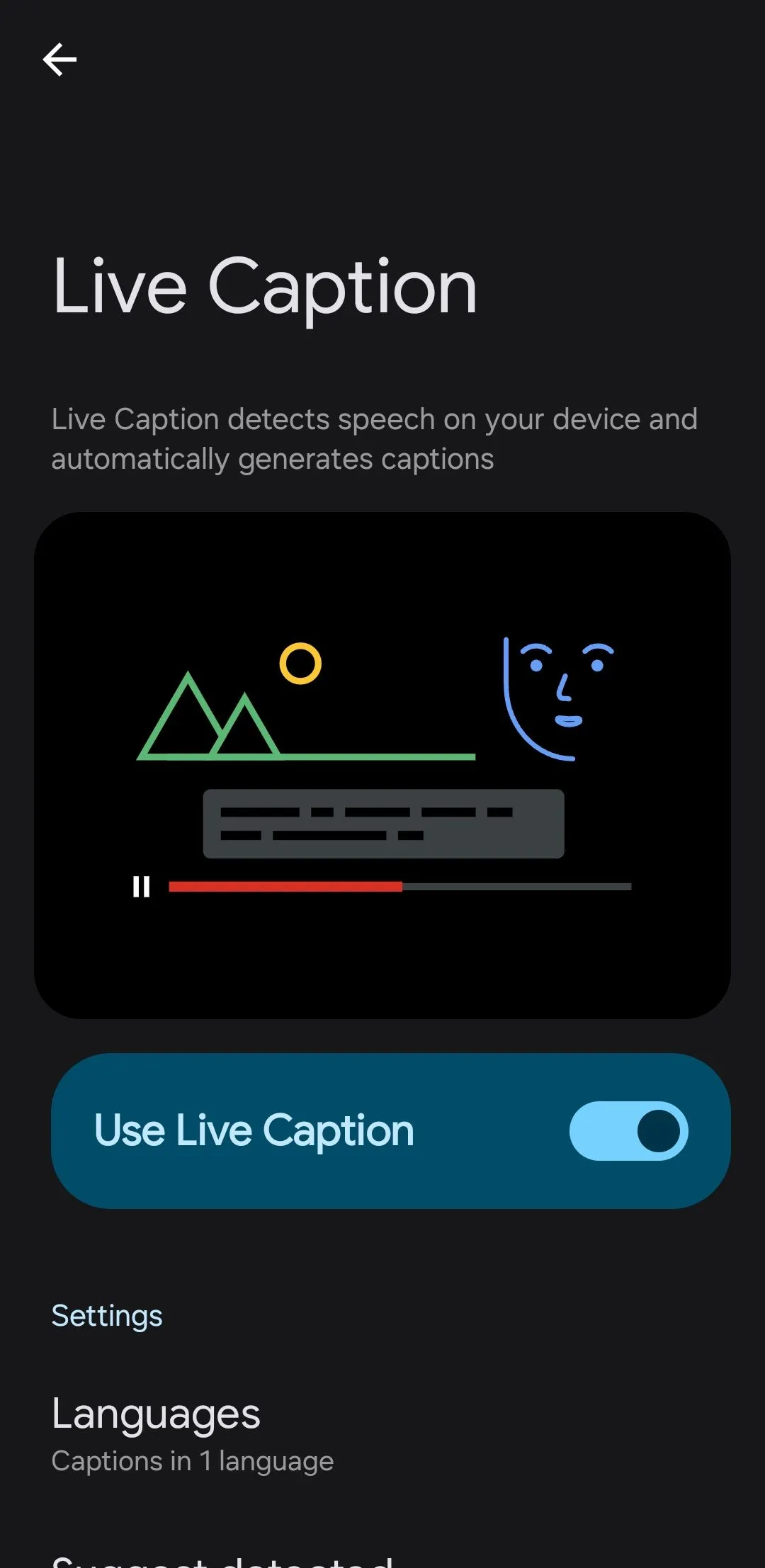 Menu cài đặt tính năng Live Caption (phụ đề trực tiếp) trên điện thoại Android, giúp hiển thị phụ đề tự động.
Menu cài đặt tính năng Live Caption (phụ đề trực tiếp) trên điện thoại Android, giúp hiển thị phụ đề tự động.
4. Thông Báo Bằng Đèn Flash Camera Tiện Lợi
Bạn còn nhớ đèn LED thông báo chứ? Đây từng là một tính năng phổ biến trên hầu hết các thiết bị Android, nhưng giờ đây lại trở nên hiếm hoi do hầu hết các smartphone hiện đại có viền màn hình tối thiểu hoặc không có viền. Tuy nhiên, bạn vẫn có thể nhận được tín hiệu trực quan cho các cảnh báo bằng cách bật thông báo đèn flash camera trong menu Hỗ trợ tiếp cận > Cài đặt nâng cao.
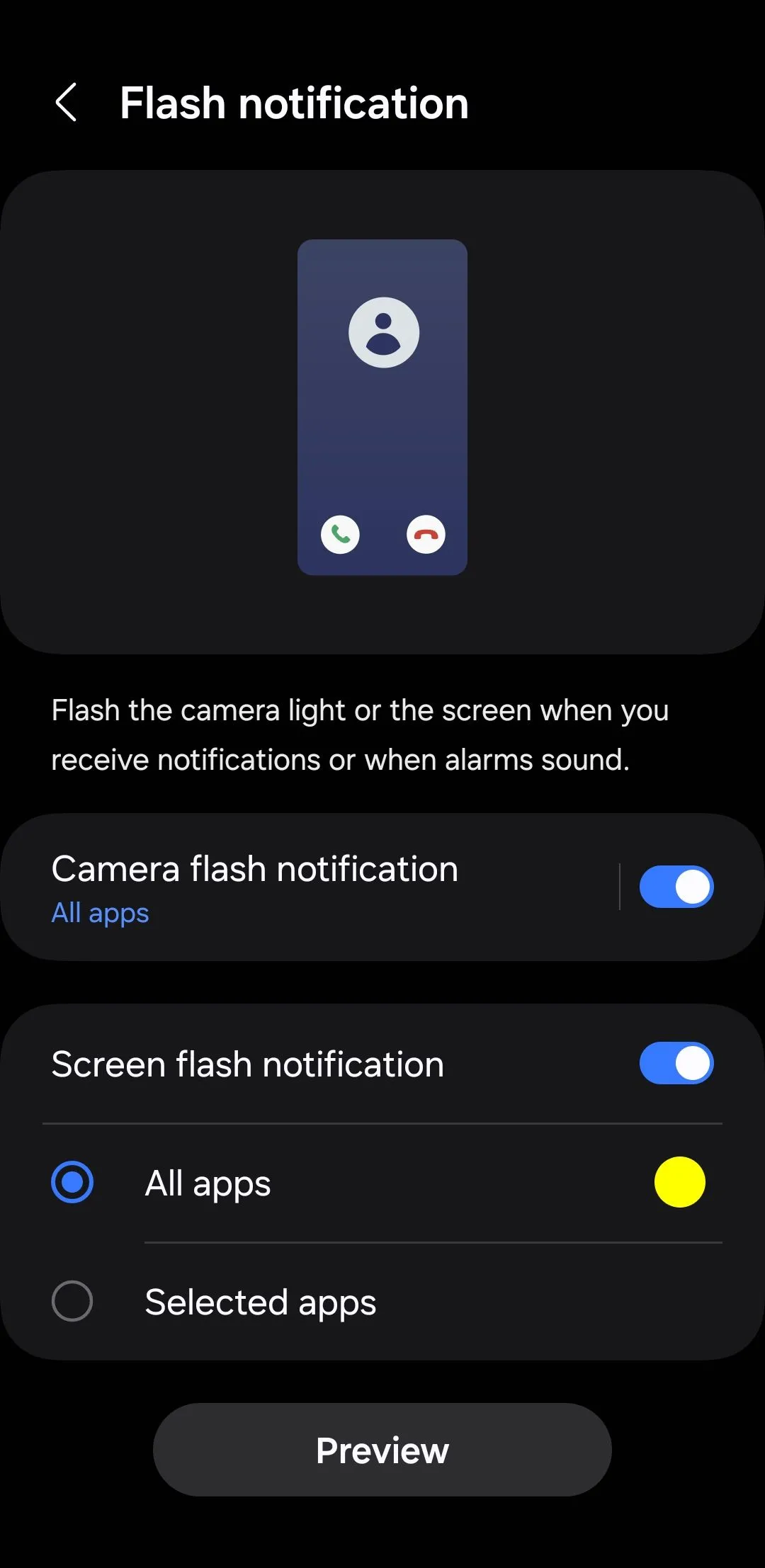 Giao diện cài đặt thông báo đèn flash trên Android, cho phép bật đèn flash camera khi có thông báo.
Giao diện cài đặt thông báo đèn flash trên Android, cho phép bật đèn flash camera khi có thông báo.
Sau khi được bật, đèn flash camera của điện thoại Android sẽ nhấp nháy để cảnh báo bạn về các thông báo, cuộc gọi hoặc tin nhắn đến. Bằng cách này, ngay cả khi điện thoại của bạn ở chế độ im lặng hoặc úp mặt xuống, bạn cũng sẽ không bỏ lỡ các cập nhật quan trọng. Bạn có thể kích hoạt tính năng này cho tất cả thông báo hoặc giới hạn cho các ứng dụng cụ thể.
5. Giảm Độ Sáng Màn Hình Hơn Mức Tối Thiểu
Đôi khi, ngay cả độ sáng màn hình thấp nhất cũng có thể gây chói mắt. May mắn thay, cài đặt hỗ trợ tiếp cận của Android cung cấp một tính năng gọi là Làm tối thêm (Extra dim) cho phép bạn giảm độ sáng màn hình vượt quá mức tối thiểu mặc định.
Cho dù bạn đang đọc sách trên điện thoại trong phòng tối hay đơn giản là muốn cho mắt nghỉ ngơi, việc làm tối màn hình hơn nữa có thể tạo ra sự khác biệt lớn. Để bật tính năng này, hãy vào Cài đặt > Cải thiện thị giác > Làm tối thêm, và sử dụng thanh trượt Cường độ để điều chỉnh mức làm tối theo ý muốn. Bạn thậm chí có thể thêm lối tắt vào bảng Cài đặt nhanh để bật/tắt dễ dàng.
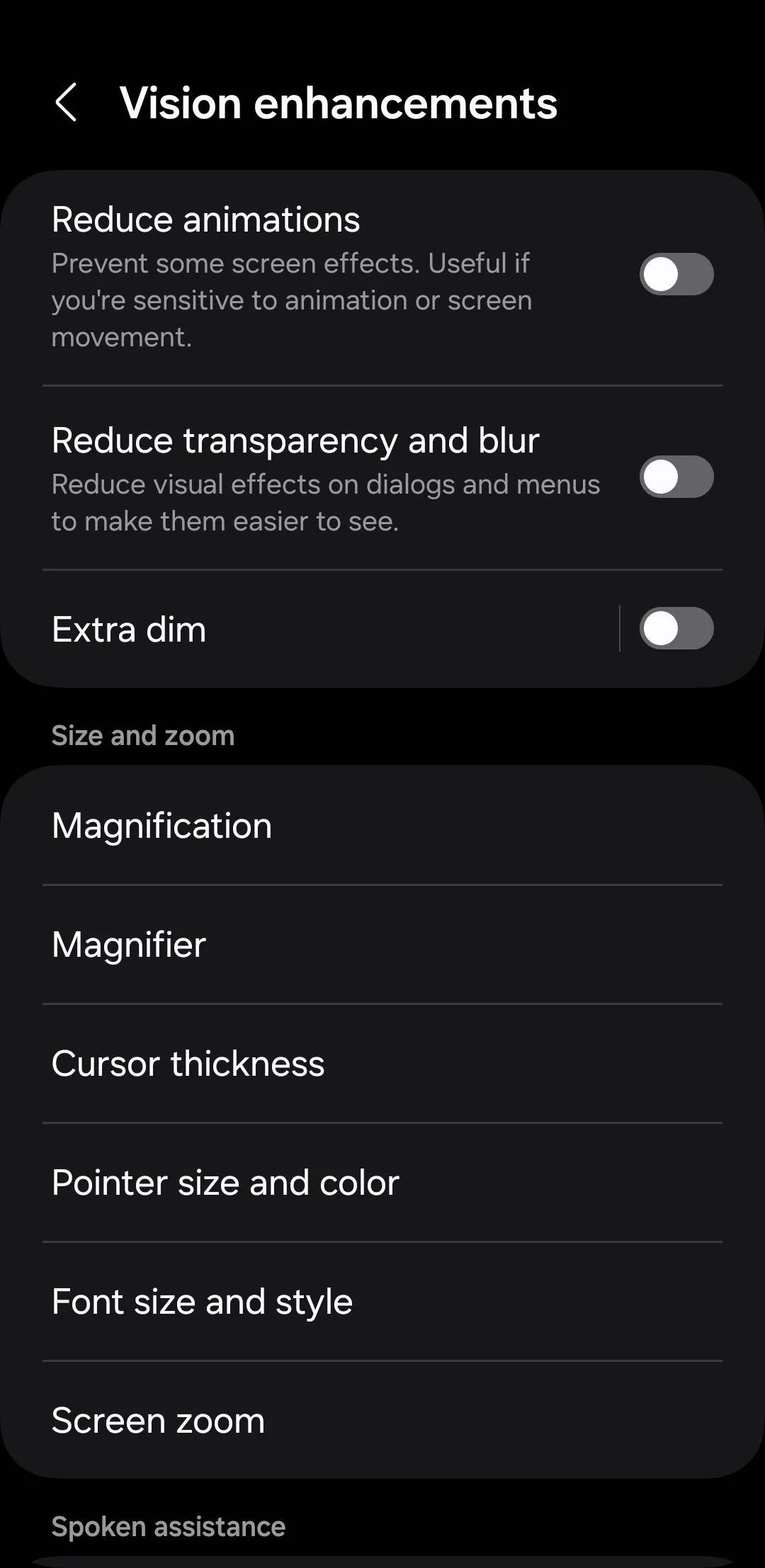 Cài đặt cải thiện thị giác trên điện thoại Android với tùy chọn làm tối thêm màn hình.
Cài đặt cải thiện thị giác trên điện thoại Android với tùy chọn làm tối thêm màn hình.
6. Menu Hỗ Trợ Tiếp Cận Nổi Trên Màn Hình
Chắc hẳn bạn đã thấy người dùng iPhone với AssistiveTouch – một vòng tròn trắng nhỏ lơ lửng trên màn hình – cung cấp quyền truy cập nhanh vào các chức năng thường dùng. Điện thoại Android của bạn cũng cung cấp một tính năng tương tự gọi là Menu hỗ trợ tiếp cận, mà bạn có thể bật từ menu Hỗ trợ tiếp cận > Cài đặt nâng cao.
Lối tắt nổi này cho phép bạn kiểm soát âm lượng và độ sáng, khóa màn hình hoặc chụp ảnh màn hình một cách dễ dàng. Nếu bạn không muốn có một biểu tượng nổi trên màn hình, bạn cũng có thể thiết lập một cử chỉ để truy cập menu này.
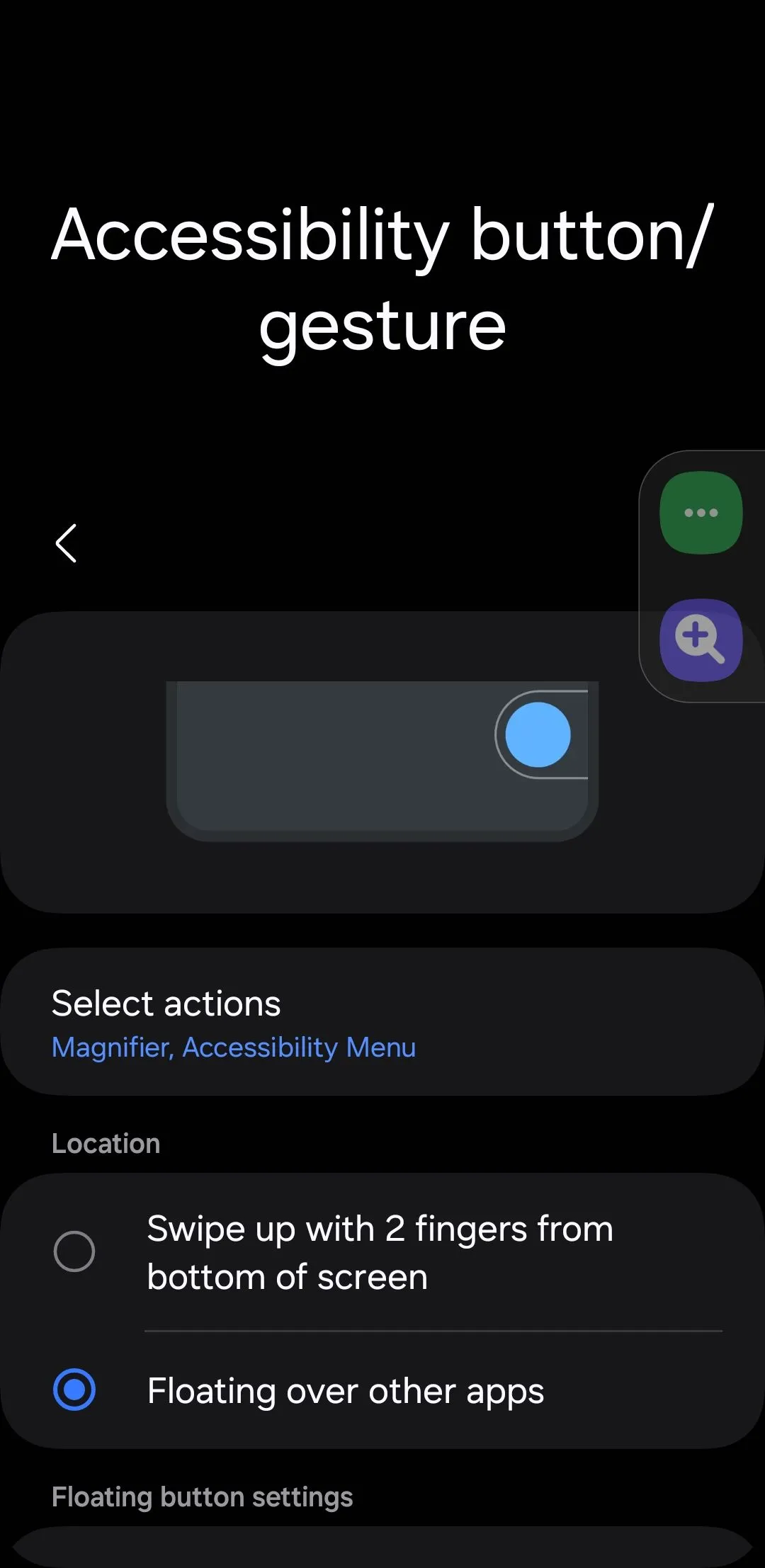 Cài đặt nút hỗ trợ tiếp cận trên Android, cho phép bật menu nổi tiện lợi.
Cài đặt nút hỗ trợ tiếp cận trên Android, cho phép bật menu nổi tiện lợi.
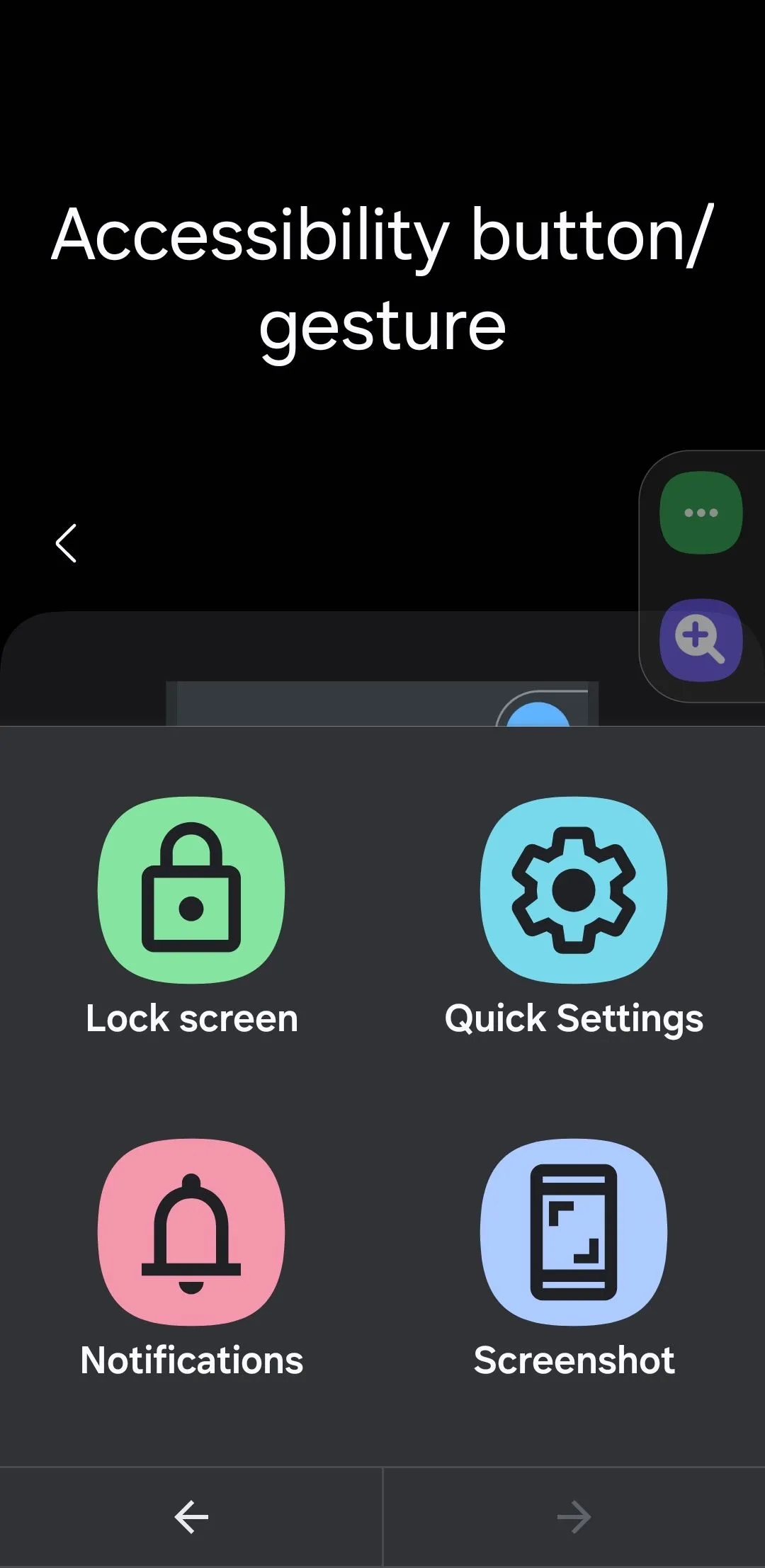 Menu phím tắt hỗ trợ tiếp cận trên điện thoại Android, hiển thị các tùy chọn điều khiển nhanh.
Menu phím tắt hỗ trợ tiếp cận trên điện thoại Android, hiển thị các tùy chọn điều khiển nhanh.
7. Giảm Hiệu Ứng Động Để Tăng Tốc Độ Máy
Trong khi các hiệu ứng động trên Android được thiết kế để làm cho thiết bị của bạn cảm thấy mượt mà và hấp dẫn về mặt hình ảnh, đôi khi chúng có thể làm chậm máy – đặc biệt trên các thiết bị cũ hơn hoặc ít mạnh mẽ hơn. May mắn thay, bạn có thể tắt hầu hết các hiệu ứng động này bằng cách đi tới Cài đặt > Hỗ trợ tiếp cận > Cải thiện thị giác và bật tùy chọn Giảm hiệu ứng động.
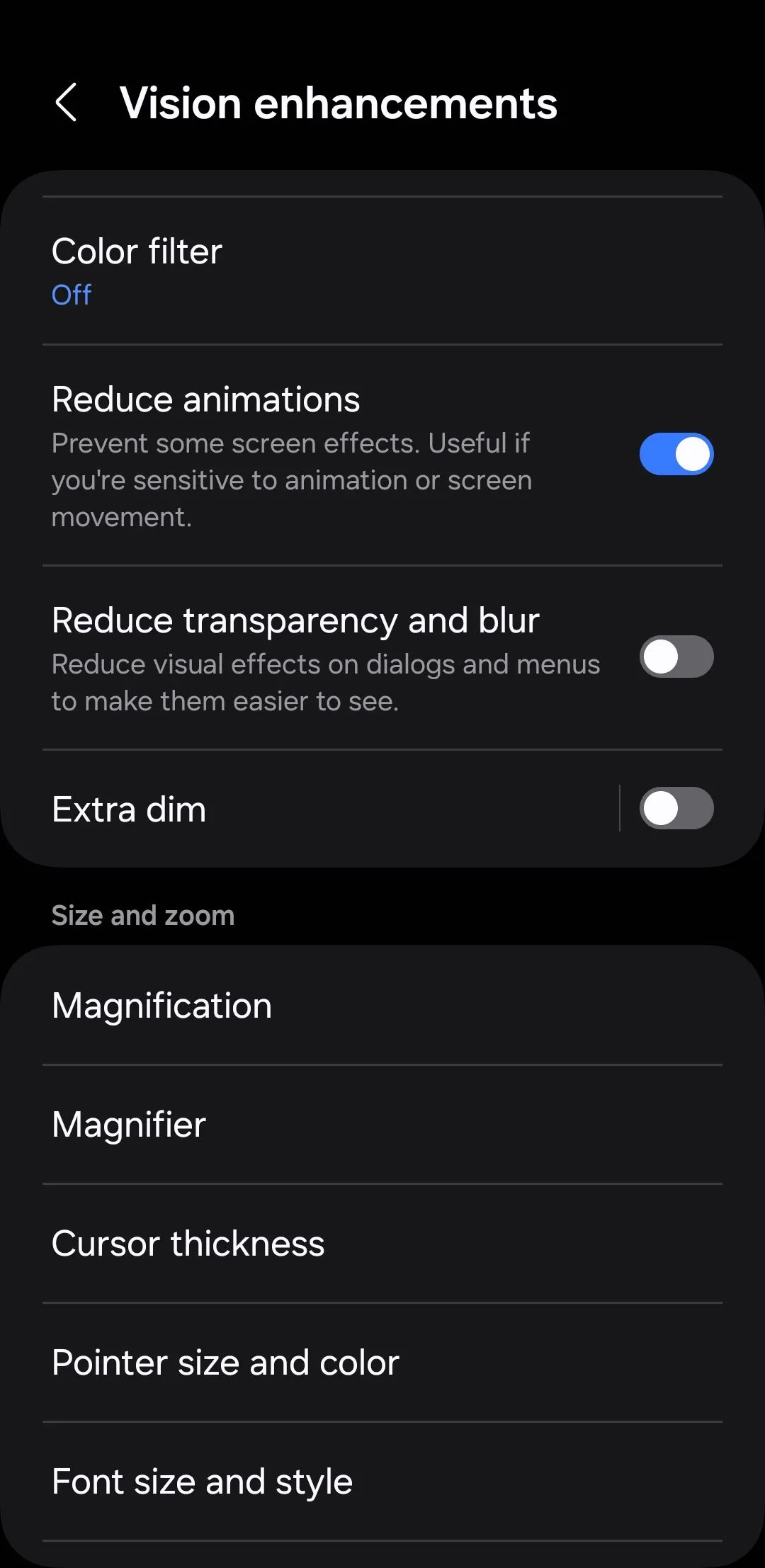 Tùy chọn giảm hiệu ứng động trong cài đặt cải thiện thị giác trên điện thoại Android.
Tùy chọn giảm hiệu ứng động trong cài đặt cải thiện thị giác trên điện thoại Android.
Thay đổi đơn giản này có thể giúp điện thoại của bạn cảm thấy nhanh hơn và phản hồi tốt hơn, vì nó loại bỏ thời gian tải các hiệu ứng hình ảnh giữa các hành động. Ngoài ra, nó có thể giúp giảm hao pin hoặc giảm cảm giác say sóng do các hiệu ứng động này gây ra.
8. Nghe Tên Người Gọi Đến Bằng Giọng Nói
Tại sao phải bận tâm đặt nhạc chuông riêng cho từng số liên lạc yêu thích khi bạn có thể nghe tên của họ được đọc to? Tính năng Đọc tên người gọi to của Android giúp bạn dễ dàng biết chính xác ai đang gọi mà không cần nhìn vào màn hình điện thoại.
Bằng cách này, bạn sẽ không phải vội vàng tìm điện thoại trong túi xách hoặc túi quần mỗi khi chuông reo. Bạn có thể nghe tên người gọi và quyết định xem có đáng để nhấc máy hay nên gọi lại sau.
Bạn có thể bật tính năng này bằng cách đi tới Cài đặt > Hỗ trợ tiếp cận > Tương tác và khéo léo > Trả lời và kết thúc cuộc gọi > Đọc tên người gọi to.
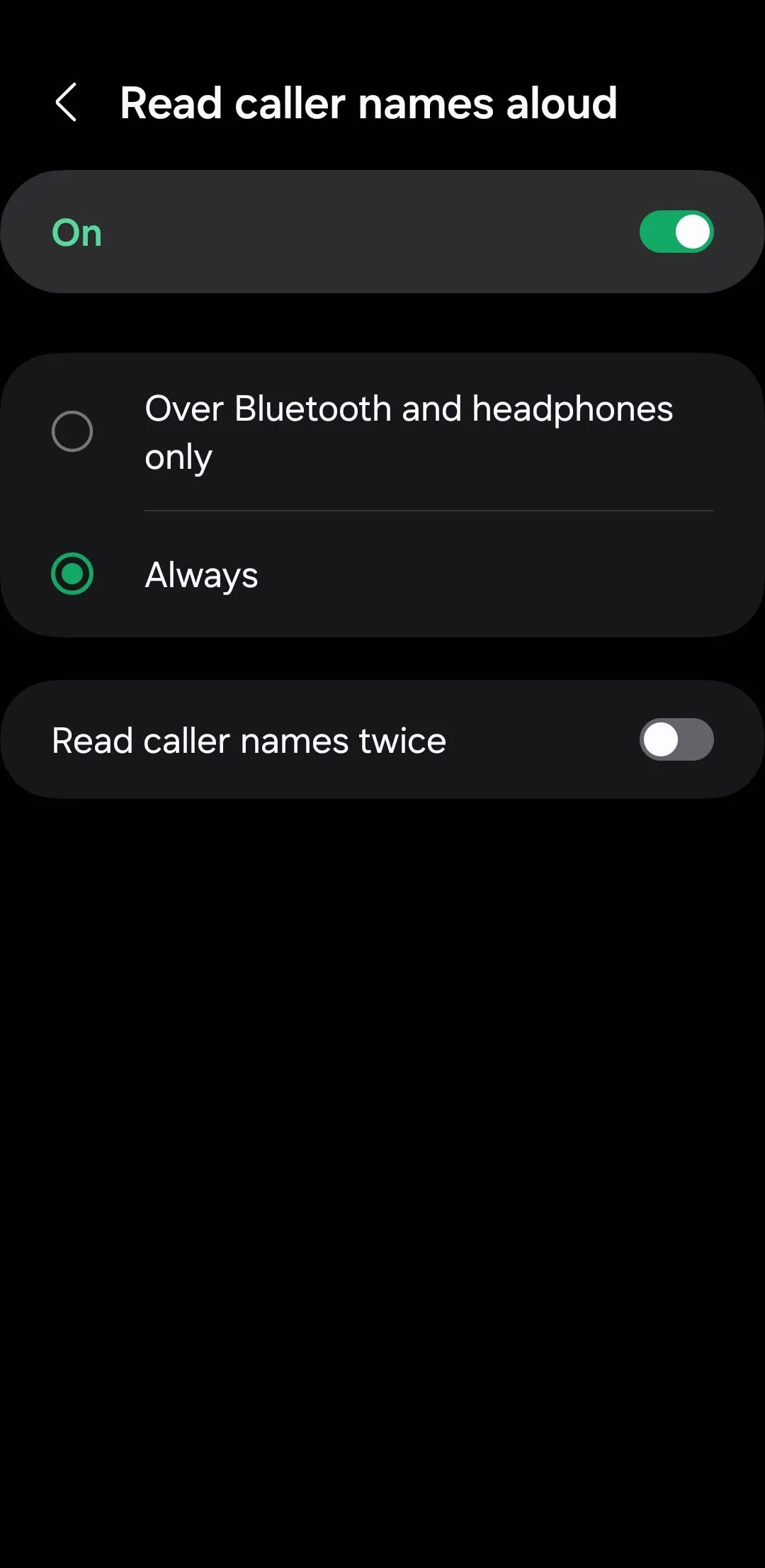 Menu cài đặt tính năng đọc tên người gọi to trên điện thoại Android, giúp nhận diện cuộc gọi mà không cần nhìn màn hình.
Menu cài đặt tính năng đọc tên người gọi to trên điện thoại Android, giúp nhận diện cuộc gọi mà không cần nhìn màn hình.
9. Trả Lời Và Kết Thúc Cuộc Gọi Bằng Nút Vật Lý
Tương tác với điện thoại bằng cảm ứng không phải lúc nào cũng khả thi, đặc biệt khi bạn đang đeo găng tay hoặc tay bị ướt/bẩn do nấu ăn hoặc làm việc ngoài trời. May mắn thay, Android cung cấp một tính năng hỗ trợ tiếp cận cho phép bạn sử dụng các nút âm lượng vật lý để trả lời và kết thúc cuộc gọi.
Đơn giản chỉ cần đi tới Cài đặt > Hỗ trợ tiếp cận > Tương tác và khéo léo > Trả lời và kết thúc cuộc gọi, sau đó bật tùy chọn Nhấn nút âm lượng tăng để trả lời cuộc gọi và Nhấn nút nguồn để kết thúc cuộc gọi. Điều này cho phép bạn trả lời cuộc gọi bằng nút khi các điều khiển cảm ứng không thể thực hiện.
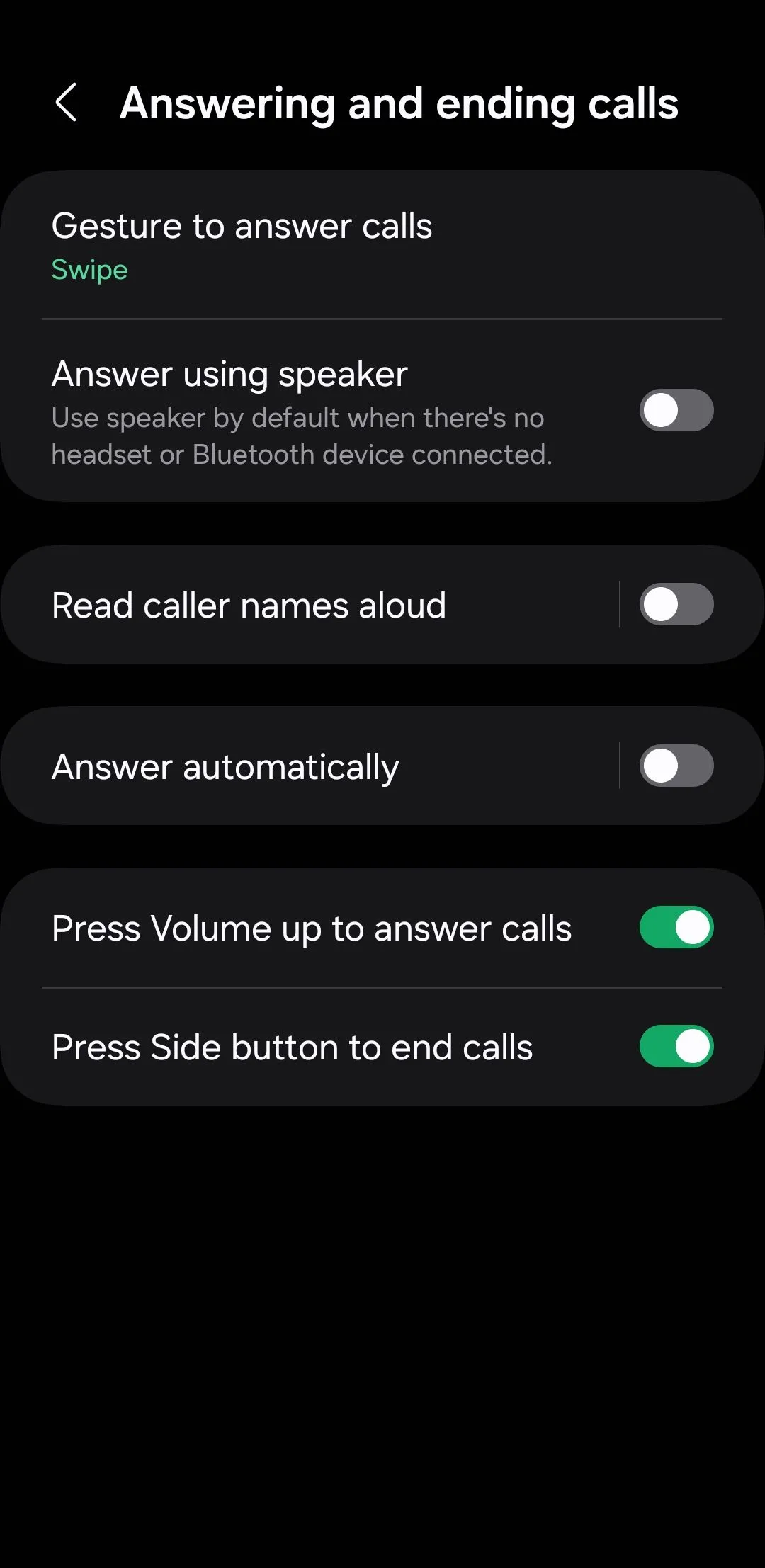 Giao diện cài đặt trả lời và kết thúc cuộc gọi bằng nút vật lý trên Android.
Giao diện cài đặt trả lời và kết thúc cuộc gọi bằng nút vật lý trên Android.
Menu hỗ trợ tiếp cận của Android cung cấp một số tính năng hữu ích giúp tăng cường sự tiện lợi, hiệu quả và dễ sử dụng. Hãy chắc chắn rằng bạn đã khám phá các cài đặt này và tự mình trải nghiệm – bạn có thể ngạc nhiên khi phát hiện ra rằng nhiều tính năng hữu ích nhất của Android lại nằm ẩn mình trong menu hỗ trợ tiếp cận. Hãy thử khám phá ngay để trải nghiệm sự tiện lợi vượt trội!


